Inhaltsverzeichnis
Im neuen Windows 8- oder 10-Desktop-Modus finden Sie immer noch die " Desktop anzeigen "Funktion am unteren rechten Ende der Taskleiste (klicken Sie auf den leeren Bereich rechts neben der Uhr/Datum), um alle geöffneten Fenster zu minimieren und auf den Desktop zu gelangen. Desktop anzeigen " in der Taskleiste erscheinen zu lassen, befolgen Sie einfach die nachstehenden Schritte:
Alternativ: Sie können auch den " Desktop anzeigen "Symbol: Fügen Sie die "Schnellstart"-Leiste Ihrer Taskleiste hinzu.
Schritt 1: Erstellen Sie das Symbol "Desktop anzeigen".
1. mit der rechten Maustaste klicken auf dem Bildschirm linke untere Ecke und wählen Sie aus dem Pop-up-Menü "Desktop".

2. rechts klicken auf dem Desktop und wählen Sie " Neu > Shortcut"

3. Geben Sie in das Feld für den Speicherort einen der folgenden Befehle ein:
C:\Windows\System32\cmd.exe /C "%appdata%\Microsoft\Internet Explorer\Schnellstart\Zeigt Desktop.lnk"
or
C:\Windows\System32\cmd.exe /C "C:\Benutzer\\AppData\Roaming\Microsoft\Internet Explorer\Schnellstart\Zeigt Desktop.lnk"
: Geben Sie Ihren Benutzernamen ein
or
%windir%\explorer.exe shell:::{3080F90D-D7AD-11D9-BD98-0000947B0257}
Das ist wichtig: Wenn Sie einen der beiden ersten Befehle kopieren und einfügen, dann löschen und re – Typ die Anführungszeichen.

4. Geben Sie einen Namen für die Abkürzung ein: z. B. Desktop anzeigen und klicken Sie auf " Beenden".

5. Geben Sie nun ein Symbol für Ihre neue Verknüpfung an.
5a. rechts klicken auf die Verknüpfung und wählen Sie Eigenschaften .
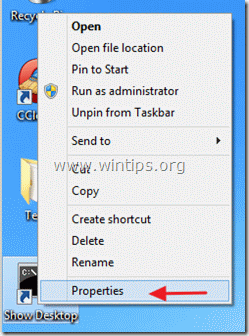
5b. Gehen Sie im Fenster mit den Eigenschaften der Verknüpfung auf "S Hortcut Registerkarte " und wählen Sie " Symbol ändern ”

5c. Klicken Sie auf "Durchsuchen" auf der rechten Seite des Feldes "In dieser Datei nach Symbolen suchen".

5d. Navigieren Sie dann zu " C:\Windows\System32 "Ordner und öffnen Sie " shell32.dll Datei".

5e. ein Symbol auswählen aus der Liste der verfügbaren Symbole und drücken Sie " OK ”.
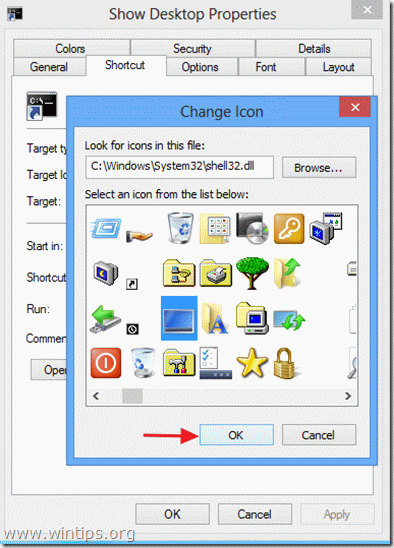
5f. Presse " OK ", um die Verknüpfungseigenschaften zu schließen.

Schritt 2: Platzieren Sie Ihre Desktop-Verknüpfung an der gewünschten Stelle:
A. So platzieren Sie Ihre Schaltfläche in der Taskleiste: Rechtsklick auf und wählen Sie " An die Taskleiste heften ”.
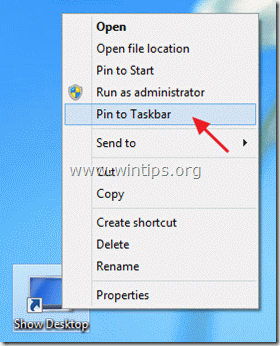
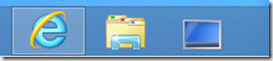
Hinweis*: Sie können die neue Verknüpfung an eine beliebige Stelle in der Taskleiste ziehen und dort ablegen.
Alternativ: Sie können auch den " Desktop anzeigen "Symbol: Fügen Sie die "Schnellstart"-Leiste Ihrer Taskleiste hinzu.
Lesen Sie auch: Wie man Windows 8 mit nur einem Klick herunterfährt, neu startet oder abmeldet.

Andy Davis
Der Blog eines Systemadministrators über Windows





